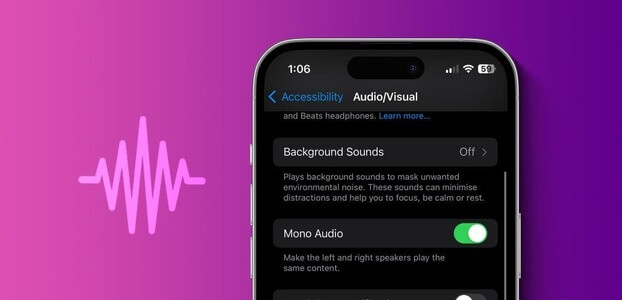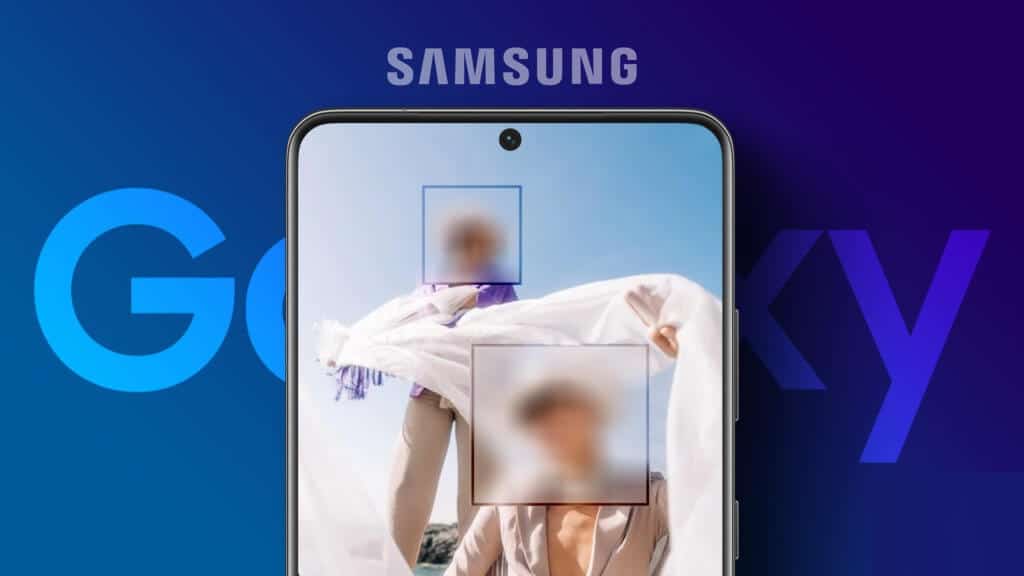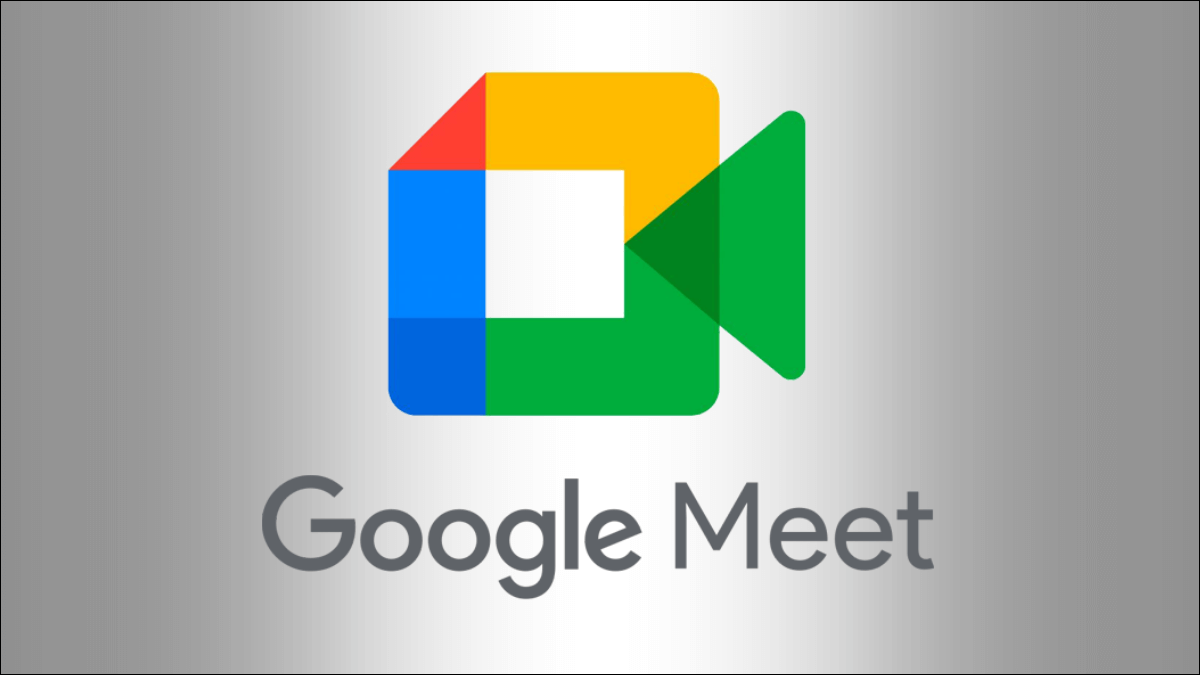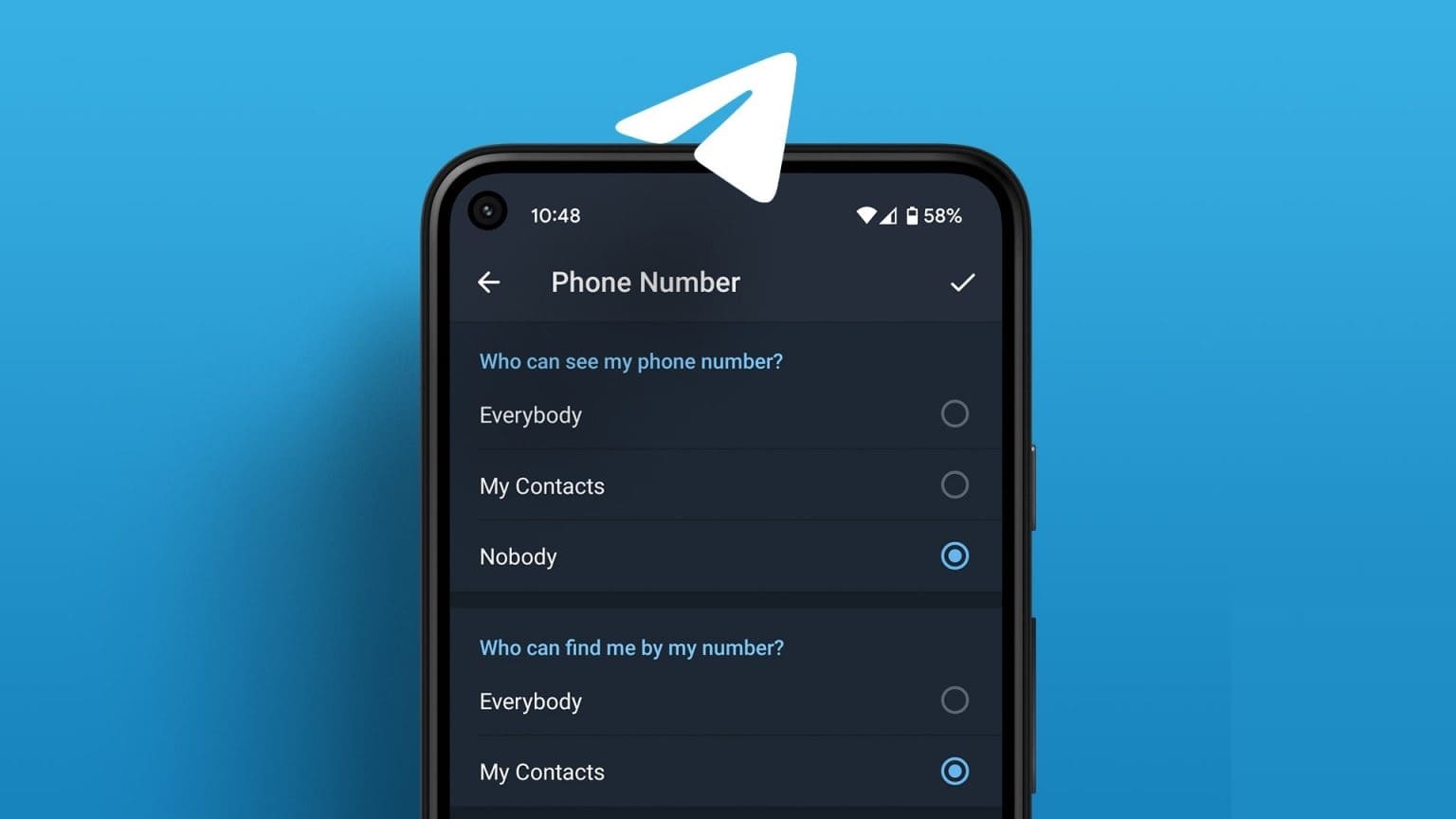Sosiale medier-apper, som Facebook, er utmerkede verktøy for å legge ut om ditt daglige liv eller holde kontakten med andre. Imidlertid kan det være tider når alt blir veldig stressende. Men hvis du ikke har lyst til å forlate permanent, kan du logge ut av Facebook og Messenger på alle enheter og nyte litt tid utenfor nettet.
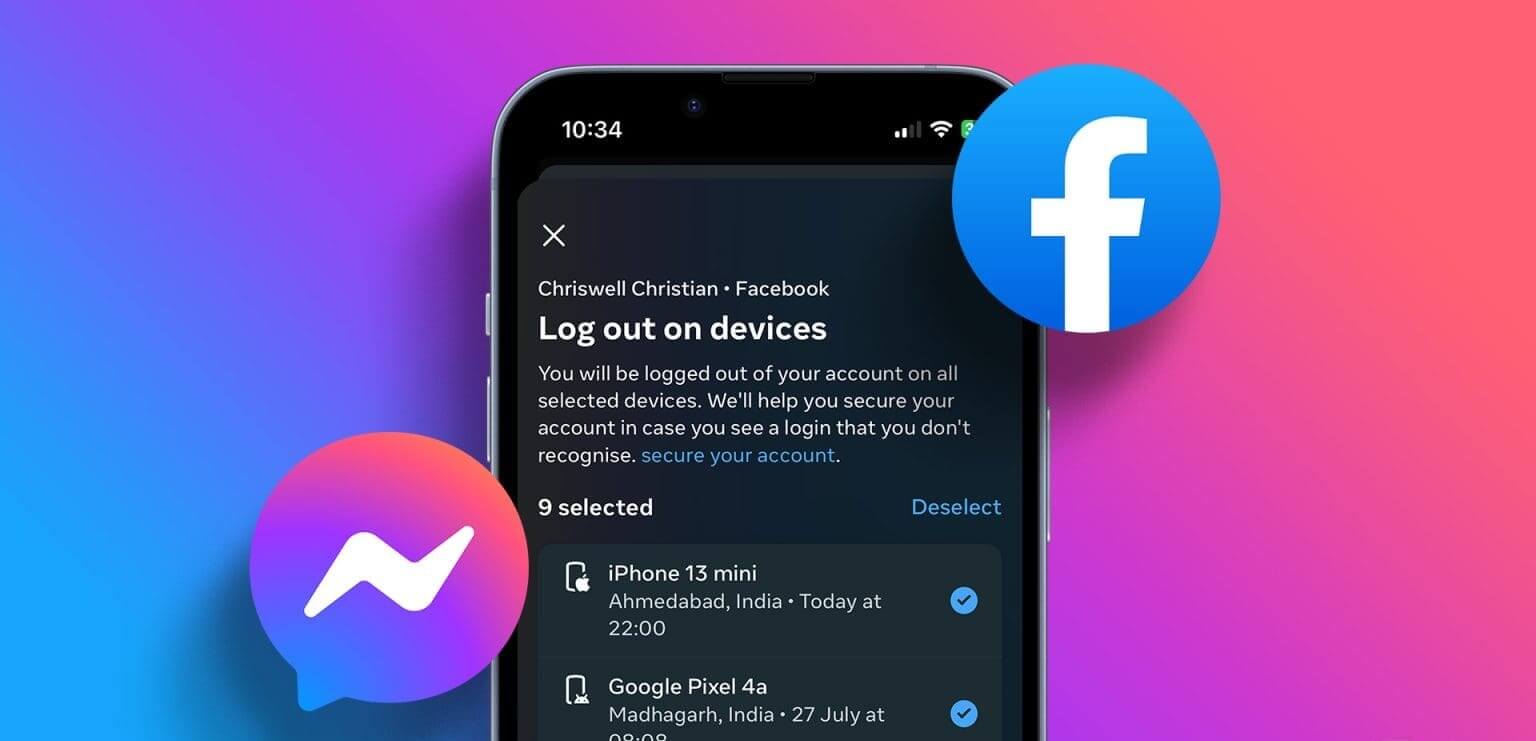
Å logge av Facebook og Messenger på alle enheter legger til et ekstra lag med sikkerhet til Facebook-kontoen din. Med dette kan du sjekke hva alle enheter bruker Facebook-kontoen din på, på tvers av hvilken type enhet og hvor som helst. Når du har gått gjennom listen, velg alle unødvendige enheter og gå til masseutlogging. La oss vise prosessen i detalj.
Merk: Masseavloggingsalternativet logger deg ut fra alle Facebook- og Messenger-enhetene dine, uavhengig av hvilken app du opprinnelig startet forespørselen fra.
Hvordan logge ut av Facebook fra alle enheter samtidig
Med Meta Accounts Center-funksjonen kan du nå sjekke og kontrollere alle dine tilkoblede Meta-kontoer. Så hvis du noen gang har lyst til å logge ut av alle enheter på Facebook og gå inkognito en stund, åpner du bare Facebook-skrivebordet eller mobilappen, og logger deg ut av alle enhetene du har logget på via kontosenteret. den. Slik gjør du det.
ved å bruke skrivebordet
Trinn 1: åpen Facebook på hvilken som helst nettleser.
Trinn 2: Klikk på øverst til høyre profilikon din.
Steg 3: Trykk deretter på "Innstillinger og personvern".
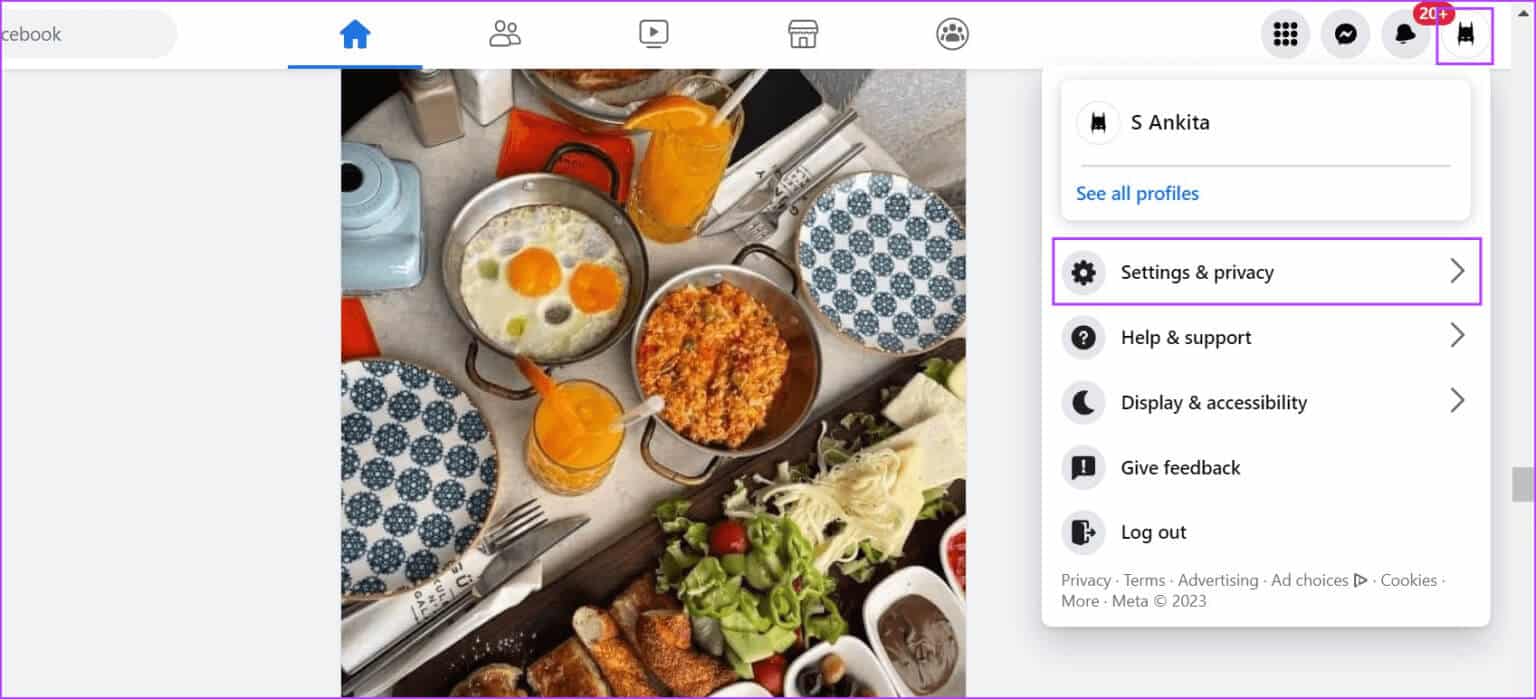
Trinn 4: Klikk nå Innstillinger.
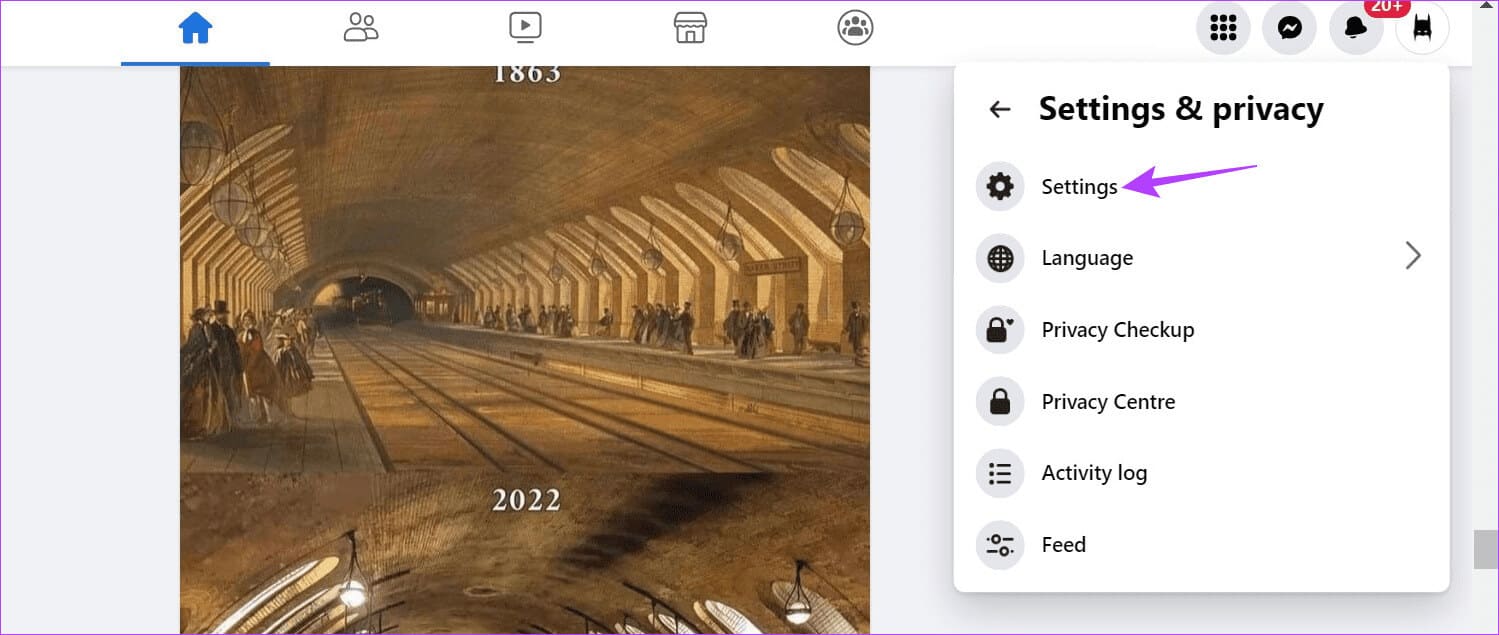
Trinn 5: gå til sidepanel og klikk Kontosenter.
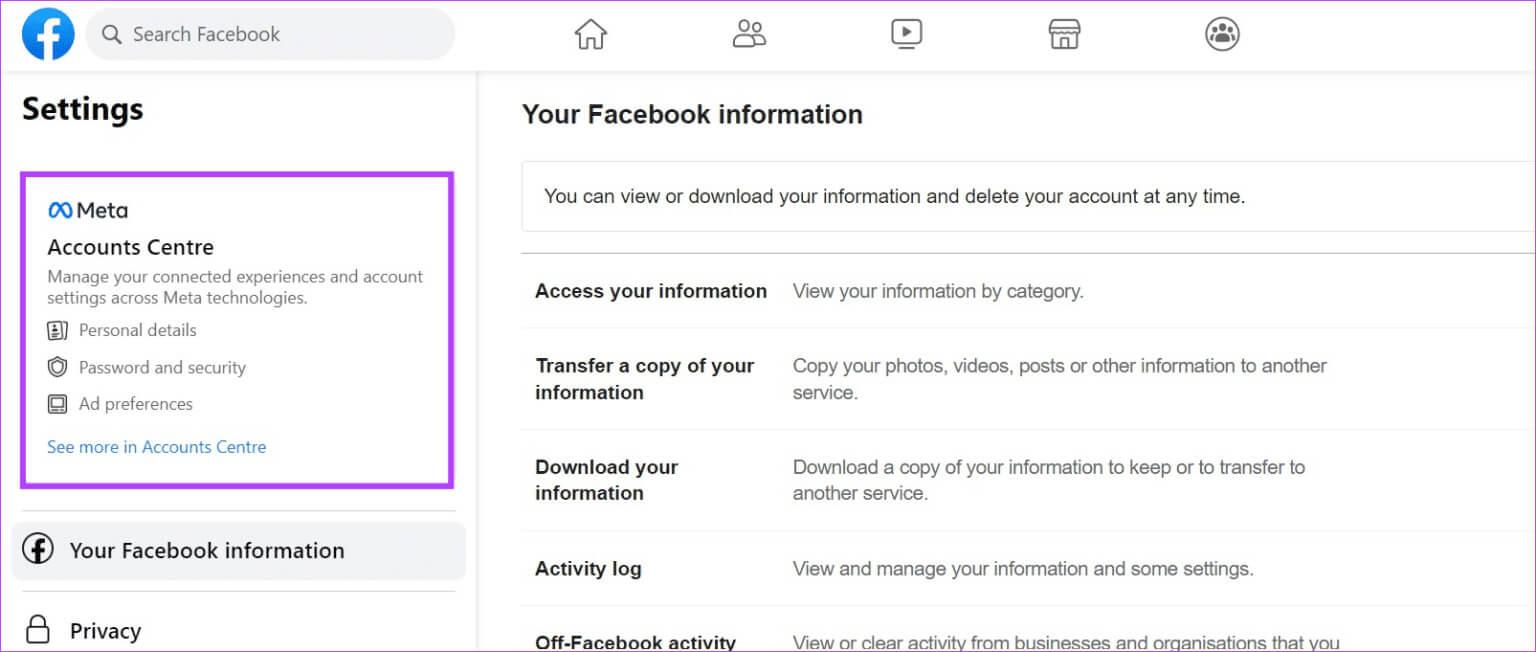
Steg 6: Klikk "Passord og sikkerhet" fra menyalternativene.
Trinn 7: Her, klikk "Hvor skal du logge inn".
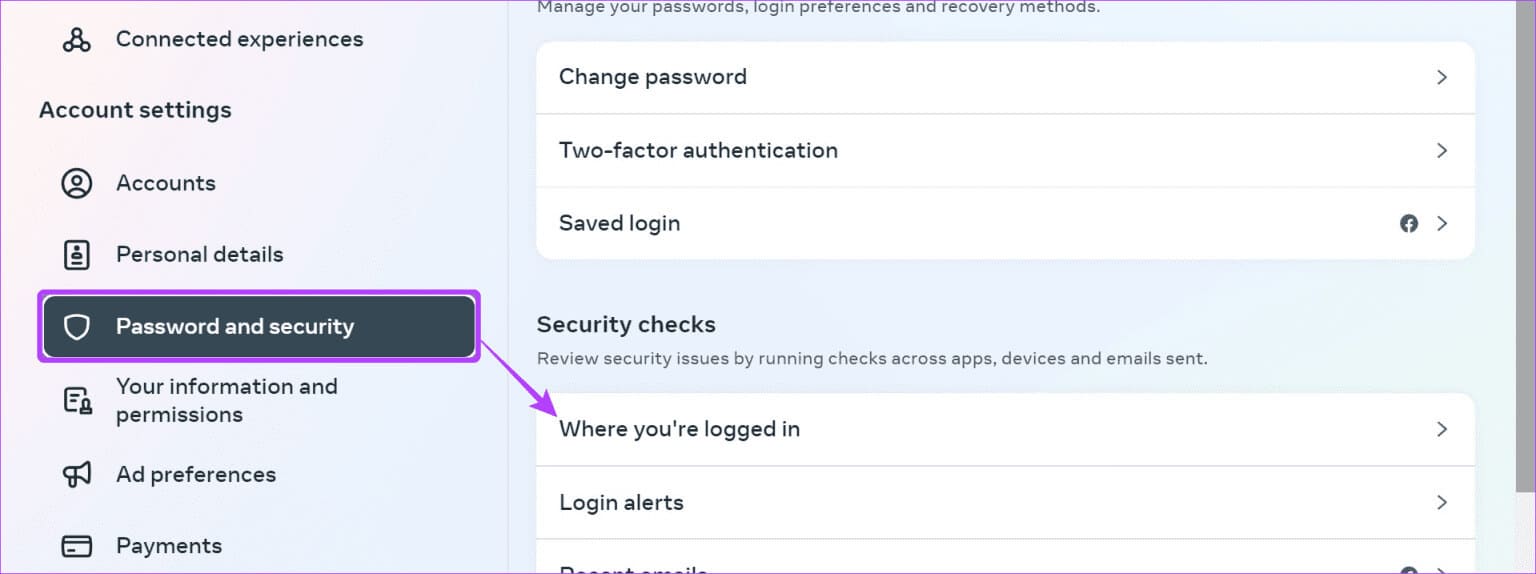
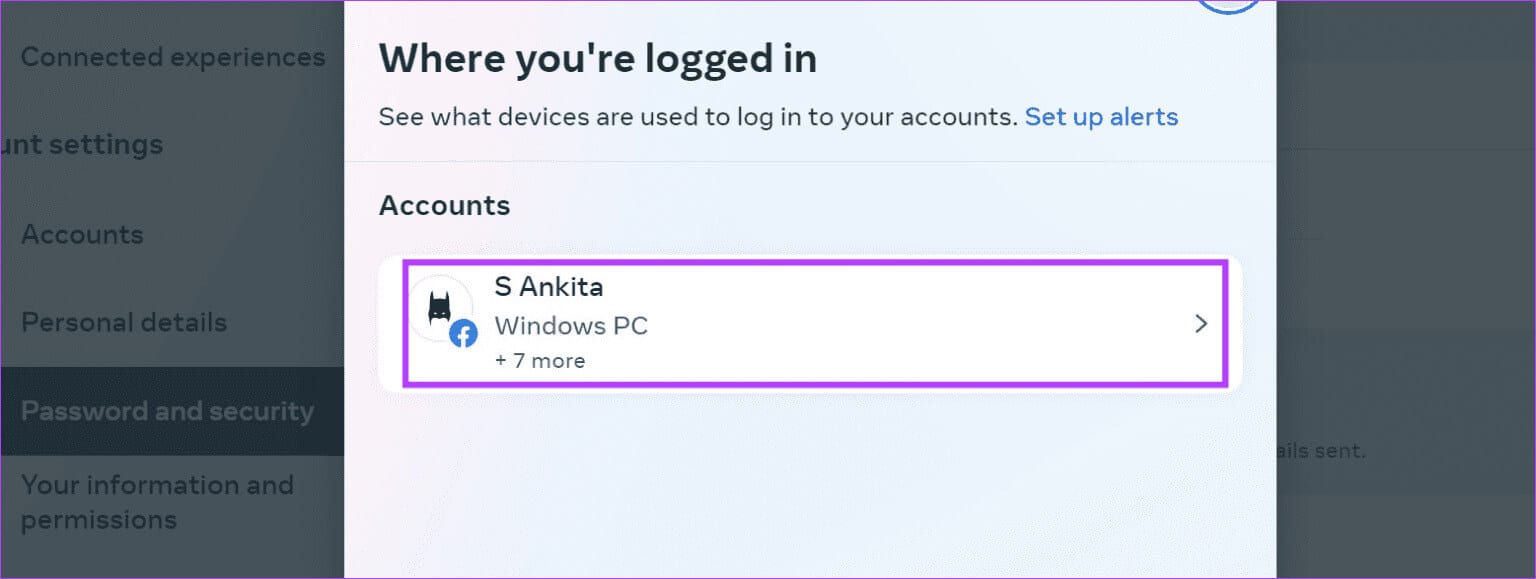
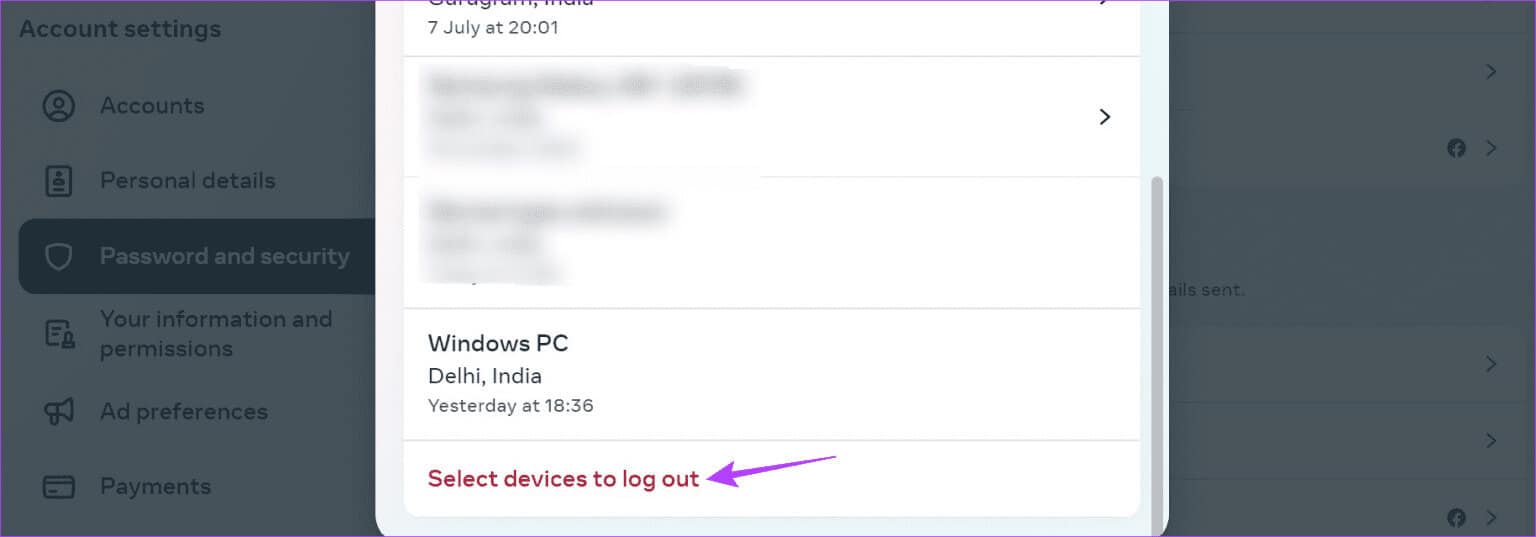
Trinn 10: Lokaliser Maskinvare relevant, og klikk når du er ferdig Logg ut.
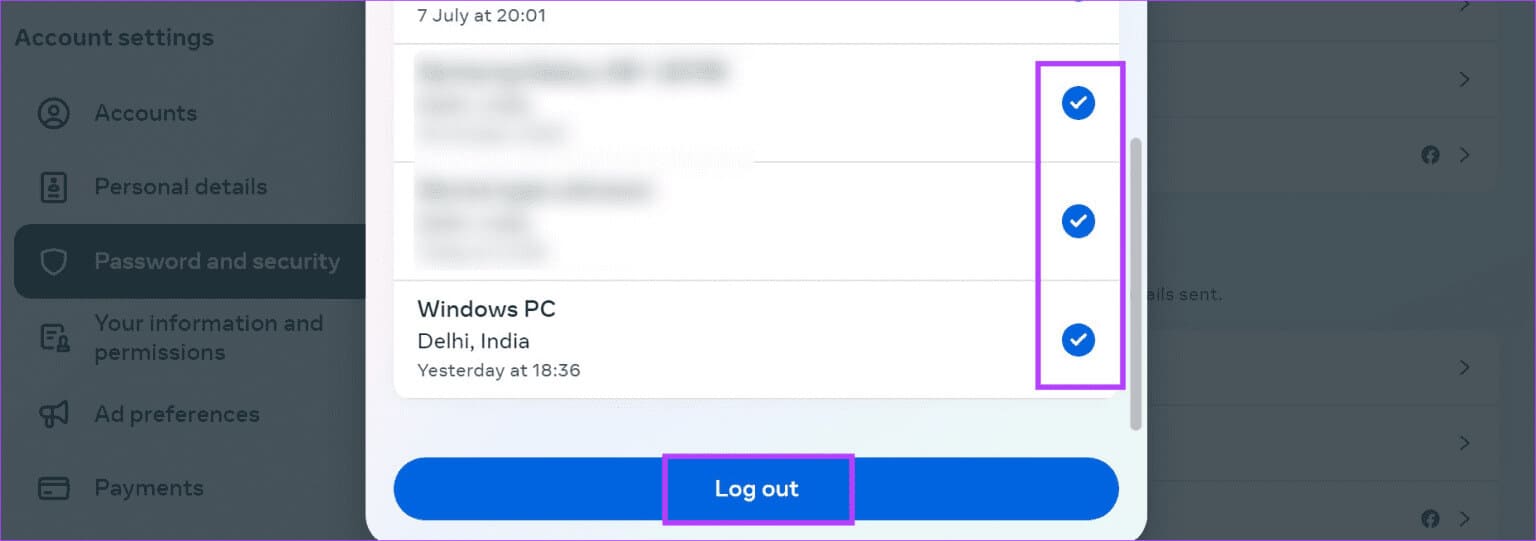
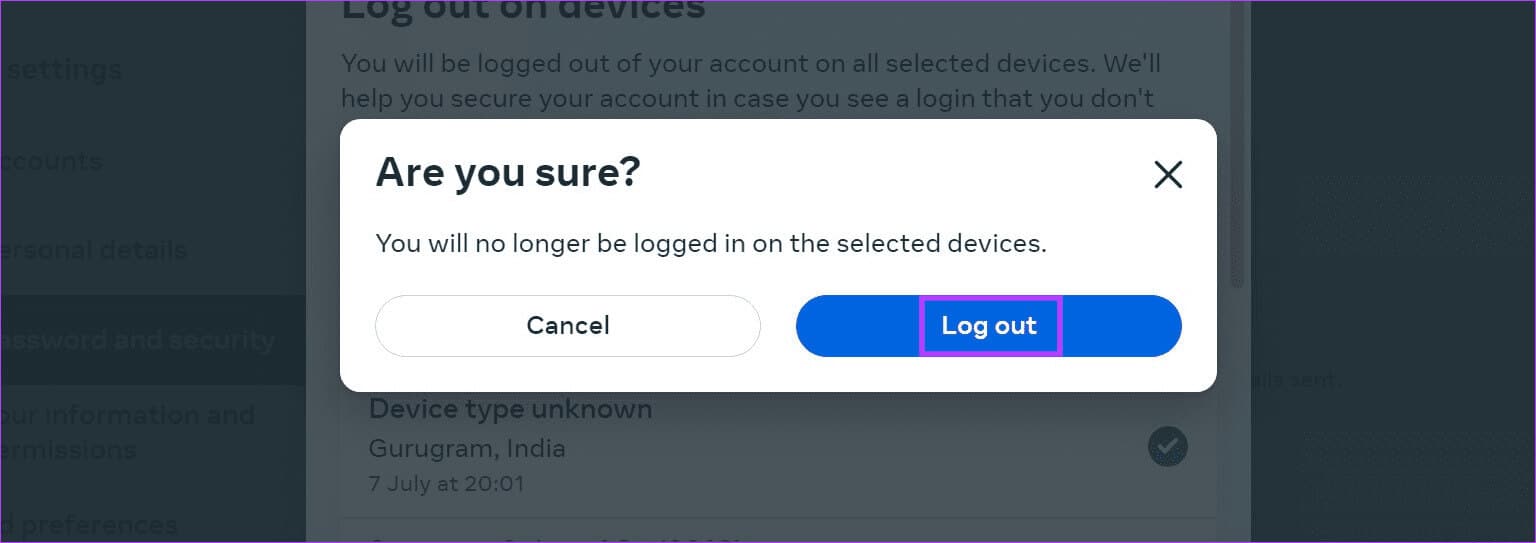
Trinn 13: Klikk her på Ditt profilbilde.
Trinn 14: Klikk Logg ut.

Dette vil logge deg av alle enheter på Facebook, inkludert den du er på for øyeblikket.
ved å bruke Facebook-mobilappen
Trinn 1: Åpne en app Facebook mobil.
Trinn 2: I øvre høyre hjørne klikker du på hamburgerikonet. iOS-brukere kan klikke på profilbildet sitt i nedre høyre hjørne.
Steg 3: Nå, rull ned og trykk på "Innstillinger og personvern".
Trinn 4: Når du dukker opp Menyalternativer , Klikk Innstillinger.
Trinn 5: Her, klikk på Kontosenter.
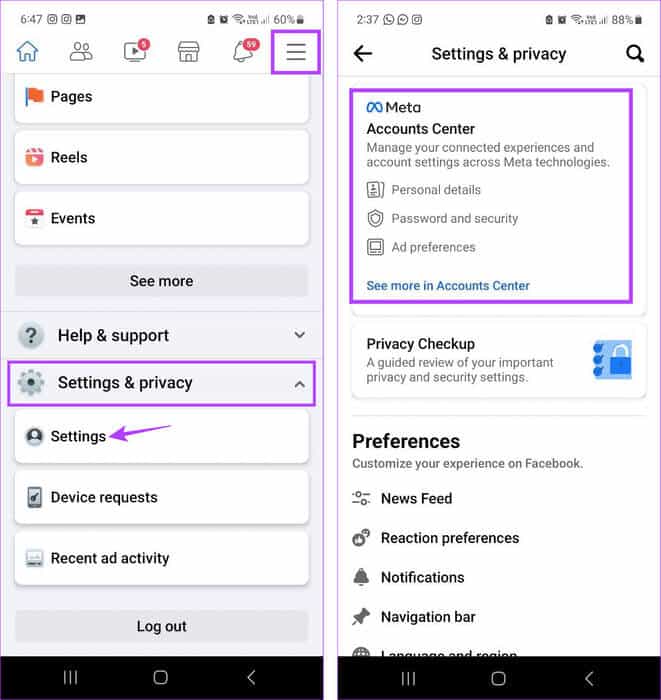
Steg 6: Trykk nå "Passord og sikkerhet".
Trinn 7: Trykk deretter på "Hvor skal du logge inn".
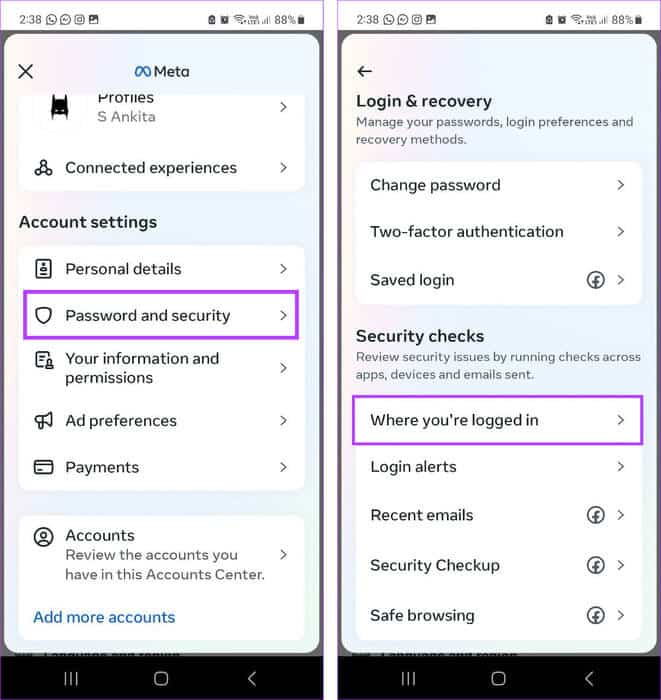
Trinn 8: Klikk på Kontonavnet ditt.
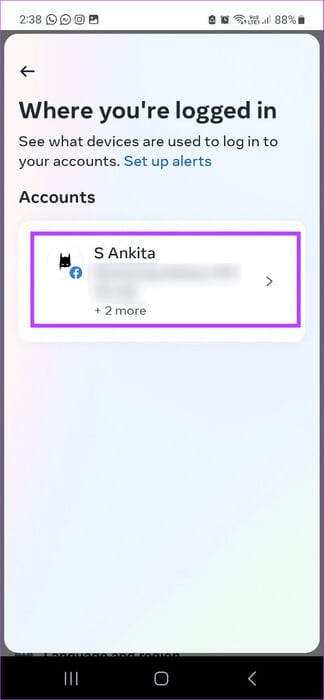
Steg 9: Når listen over påloggede enheter åpnes, blar du ned og trykker "Velg enheter for å logge ut".
Trinn 10: Klikk for å velge relaterte enheter og klikk Logg ut.
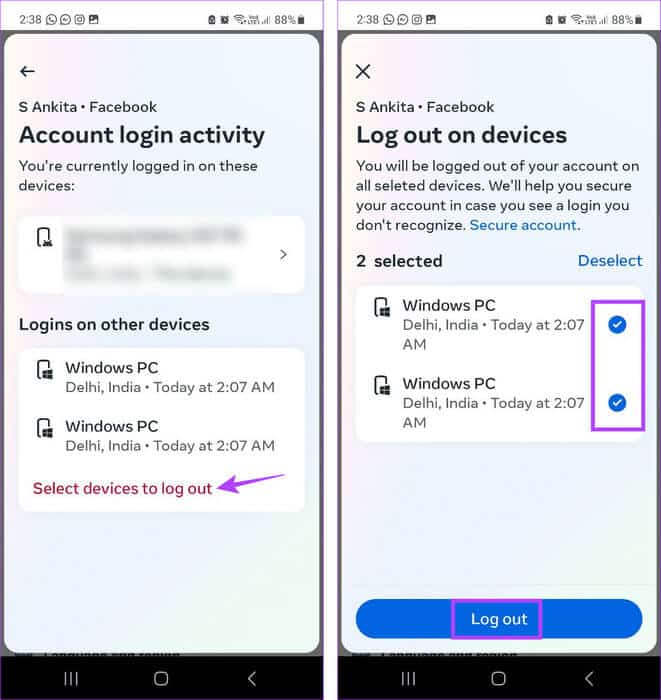
Trinn 11: Nå, tilbake til siden Hovedinnstillinger og trykk på Logg ut.
Steg 12: Klikk på LOGG UT igjen for å bekrefte.
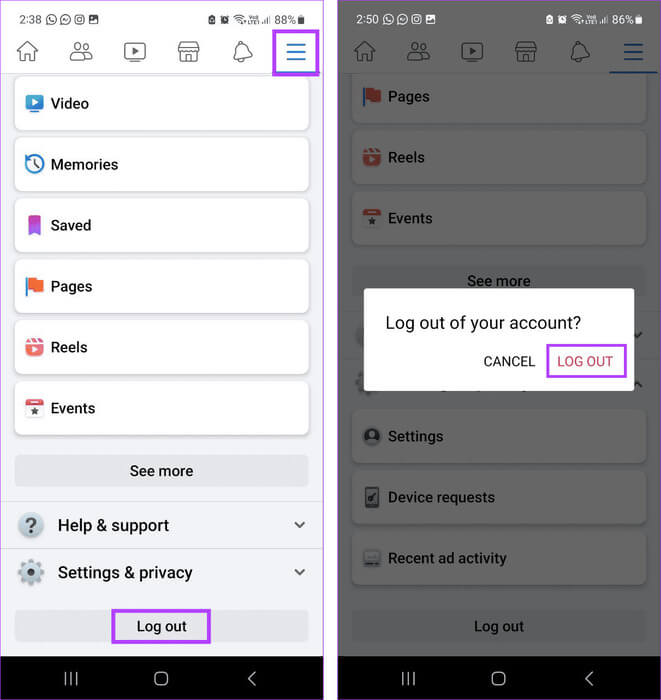
Dette lar deg logge ut av Facebook fra alle enheter samtidig.
HVORDAN LOGGE DU AV MESSENGER FRA ALLE ENHETER PÅ EN GANG
Siden Messenger på en måte er en del av Facebook, er mange innstillinger og funksjoner knyttet mellom begge appene. Dette gjelder også muligheten til å logge ut. Så du kan bruke trinnene ovenfor for å logge av Messenger når du bruker en nettleser, siden Messenger-skrivebordsappen omdirigerer deg til Facebook når du prøver å logge av.
Du kan imidlertid bruke Messenger-mobilappen til å åpne Meta Accounts Center. Deretter følger du alternativene for å logge av Messenger uten å bruke Facebook-appen. Slik gjør du det.
Trinn 1: Åpne en app Messenger På smarttelefonen din og klikk på hamburgerikonet i øvre venstre hjørne.
Trinn 2: Trykk her på ikonet tannhjul.
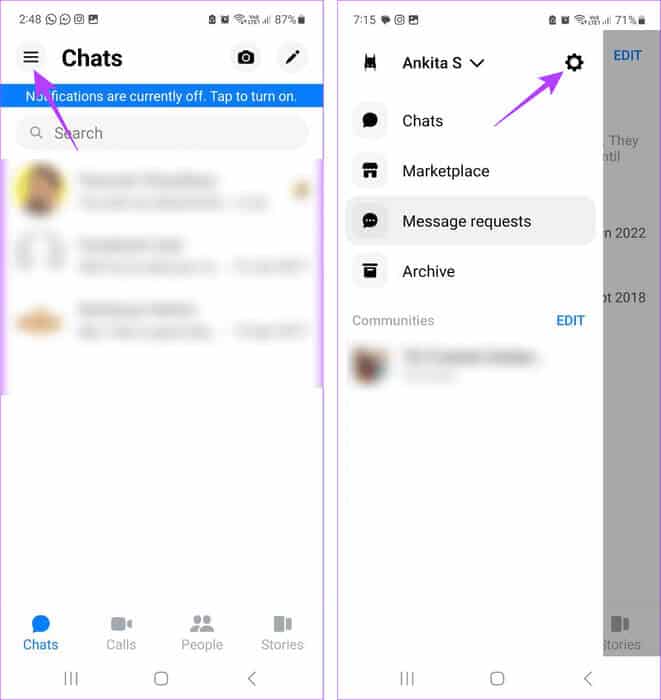
Steg 3: Rull ned og trykk på Kontosenter.
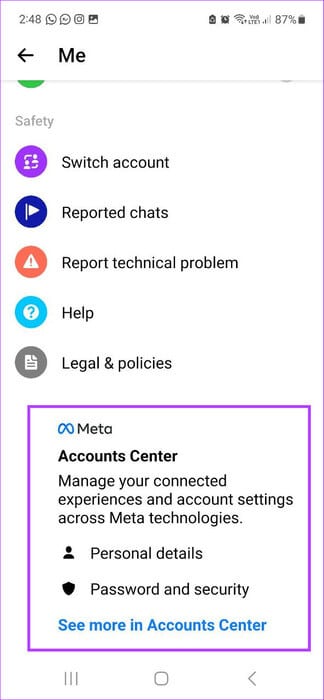
Trinn 4: Klikk på "Passord og sikkerhet".
Trinn 5: Trykk nå "Hvor skal du logge inn".
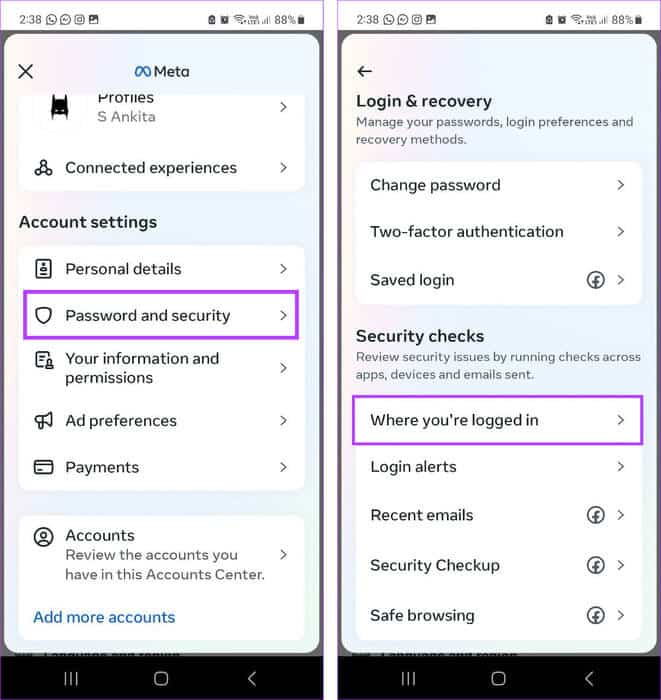
Steg 6: Her, klikk på enhetene dine.
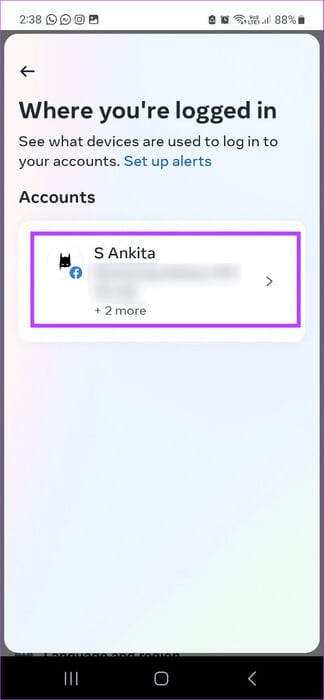
Trinn 7: Trykk deretter på Velg enheter du vil logge av.
Trinn 8: Velg enhetene du vil logge av og trykk på Logg ut.
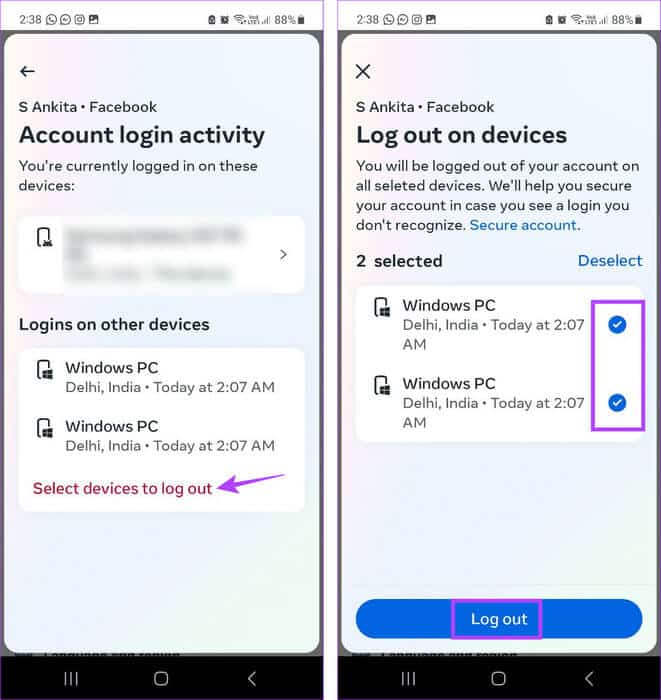
Dette vil tillate deg å logge av Messenger fra alle enheter samtidig bortsett fra den gjeldende økten, som forblir aktiv. For å logge ut også, gå til neste seksjon.
Slett Messenger-appen for å logge av gjeldende økt
For å sikre at du også er logget på fra din nåværende enhet, er det ingen annen mulighet enn å avinstallere Messenger-appen fra smarttelefonen. Her er trinnene for å gjøre det.
på Android
Trinn 1: Trykk lenge på applikasjon Messenger.
Trinn 2: Her, klikk på avinstallere.
Steg 3: Klikk på OK.
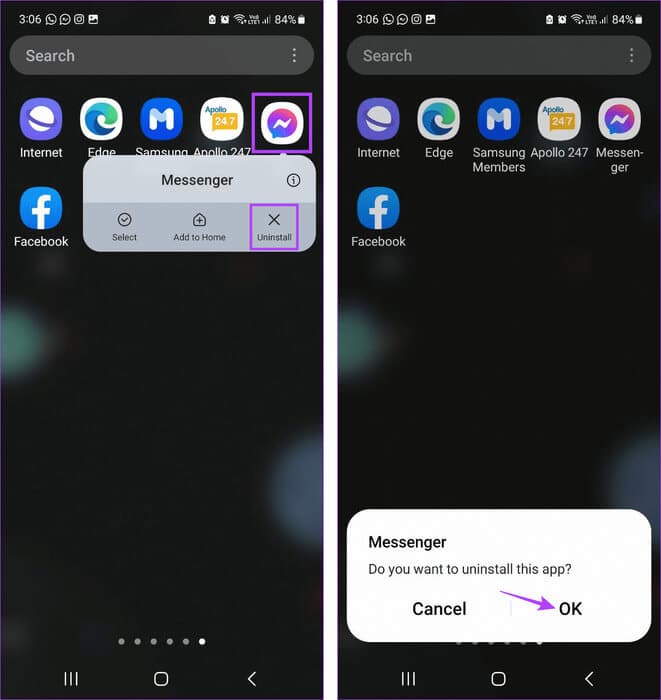
på iPhone
Trinn 1: Trykk lenge på applikasjon Messenger.
Trinn 2: Klikk på Fjern applikasjonen.
Steg 3: Trykk deretter på Slett appen.
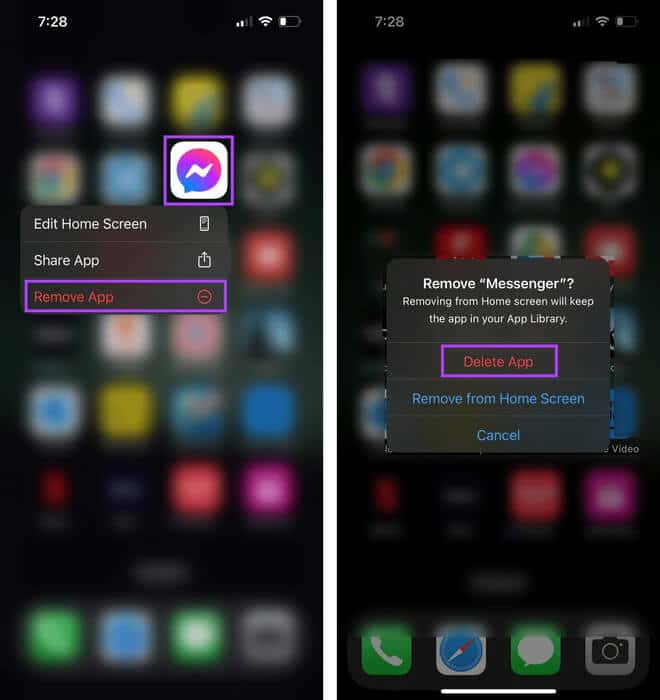
Hvis du blir bedt om det, trykk på Slett for å avslutte prosessen. Når du avinstallerer Messenger, vil den også logge deg av din nåværende enhet.
vanlige spørsmål:
Q1. Logger utlogging av Messenger deg også av Facebook?
Svar: Individuell avlogging av Messenger påvirker kanskje ikke Facebook-appen din. Men ved å bruke alternativet for å logge av alle enheter gjennom Messenger-appen, vil du bli logget ut av Facebook på de valgte enhetene.
Q2. Logger Clearing Cache deg ut av Facebook og Messenger?
Svar: Nei , Å tømme cache for Facebook-apper vil ikke og Messenger for å logge deg ut.
Q3. Logger du ut av alle enheter når du endrer Facebook-passordet ditt?
Svar: Ja, det kan føre Endre Facebook-passordet ditt For å logge deg ut fra alle andre enheter.
LOGG AV FACEBOOK OG MESSENGER
Det anbefales å logge ut av Facebook og Messenger på alle enheter for å ha det gøy offline uten å bekymre deg for konstante varsler. Men hvis du ser etter noe mer permanent, bør du vurdere å slette Facebook-kontoen din.